IT培训网 - IT职场人学IT技术上IT培训网
如何处理选区的不透明度
时间:2016-11-03 10:40:50 来源:ps教程网 作者:IT培训网 已有:名学员访问该课程
上节课我们学习了ps选区存储及载入,不知道同学们掌握的怎么样了。那么现在不知道同学们对于之前学习的课程有没有疑惑?比如:通道中白色代表已选区,黑色代表魏选区,那么其他颜色又代表什么呢?
我们已经学过,通道中没有类似红色绿色这样的彩色,只包含灰度。除了白色和黑色以外,其他的都是介于白色与黑色之间的过渡色。我们还学习过,在单独的RGB通道灰度图中,白色代表完全发光,黑色代表完全不发光,换句话说白色代表的是一种全饱和的状态,黑色则代表一种完全没有的状态。
现在对应到我们前面接触到的由存储选区产生的Alpha通道上想一下,选区存储后的所选区域在通道中是以白色表示的,未选区域以黑色表示。其实也可以看成:白色代表了选区的“全饱和”状态,而黑色代表了选区的“完全没有”状态。那么介于黑白之间的过渡灰色,也可以看成是从选区的“全饱和”到“完全没有”的过渡。
我们现在可以将灰度的色彩单位看作是K,调出颜色调板〖F6〗,切换到灰度色彩模式就可以知道,纯白是K0,纯黑是K100。K数值越大颜色越偏黑,数值越小颜色越偏白。 如下左图。现在删除之前的s1和Alpha1通道,然后新建一个矩形选区并存储到通道中。然后在通道调板点击这个新建通道,进入通道单独显示模式,调出信息调板〖F8〗,将鼠标移动到白色方块上,看到颜色值为k0。
0422如果信息调板没有显示K数值,就点击下右图的红色箭头处,在弹出的菜单中选择“实际颜色”,当然也可以选择“灰度”,不过“实际颜色”会根据图像的具体情况自动改变色彩模式,如在RGB综合通道下就显示为RGB,CMYK综合通道就显示CMYK,如果在单独的通道下则显示为灰度。
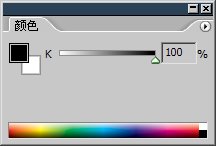
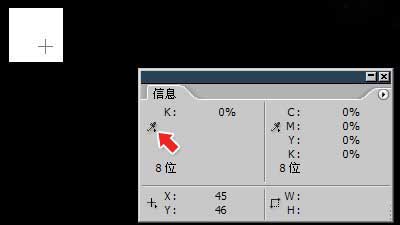
现在使用形状工具〖U/SHIFT U〗,选择矩形,如下图红色箭头处使用第三种绘图方式。第三种方式是填充像素(3种方式的区别将在以后介绍)。注意在这里一定要 确保绘图方式设置同下图一致。公共栏的其他的选项皆可参照下图。

打开颜色调板〖F6〗,选择K49%。在已有纯白矩形右边画一个差不多大小的矩形,将会看到如下左图的效果。再用K50%画一个,如下中图。最后用K51%画一个,如下 右图。
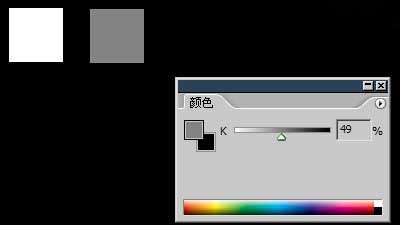
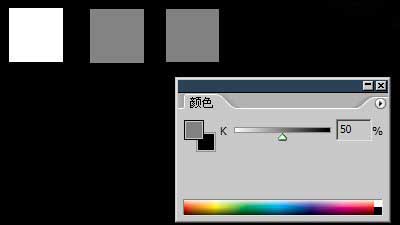
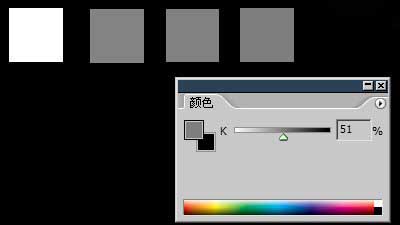
这样在这个通道中,我们就有了四个矩形。回顾一下它们的颜色:第一个矩形的颜色是K0,也就是纯白;第二个是K49;第三个是K50;第四个是K51。因为 后面3个方块的颜色很相近,因此看起来差不多。现在把这个通道载入为选区〖CTRL 单击通道〗后效果如下左图。 发现一个奇怪的现象,在通道中明明有4个方块,应该有4个矩形的的选区才对,为什么现在只有三个呢?
现在我们回到正常RGB方式〖CTRL ~〗,在图层调板点击 按钮新建一个图层,图层选择停留在新建层上。如下左图。然后使用黑色填充〖D〗〖ALT DELETE〗并取消选区〖CTRL D〗。会看到如下右图的效果。
按钮新建一个图层,图层选择停留在新建层上。如下左图。然后使用黑色填充〖D〗〖ALT DELETE〗并取消选区〖CTRL D〗。会看到如下右图的效果。
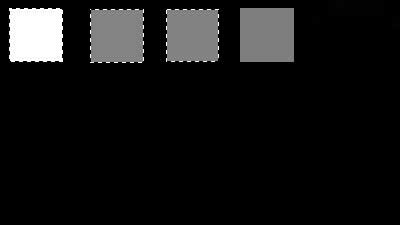

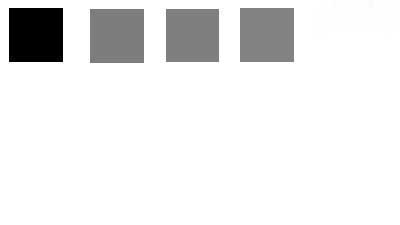
现在我们看到的效果比较令人费解,选区中只有3个方块,但填充之后画面上却出现了4个方块。就像和我们在通道中所画的四个矩形一样。 可为什么载入选区时候只看到三个虚线框呢?并且为什么四个矩形中只有一个是黑色而其余三个都是灰色?
先来看第二个问题。我们点击图层调板背景图层前面的眼睛标志 (下 左图红色箭头处),这样将隐藏背景图层,如下右图,图像中出现了许多灰白相间的小方块,这些小方块是Photoshop对透明部分的表示方法,因为透明这种现象在显示器中实际是无法完美表达的,因为显示器不可能是透明的。因此Photoshop就是用这种方式来表示透明。要注意的是,不要把白色和透明混淆在一起,白色是一种颜色,而透明是没有任何颜色。两者在概念上是完全不同的。
(下 左图红色箭头处),这样将隐藏背景图层,如下右图,图像中出现了许多灰白相间的小方块,这些小方块是Photoshop对透明部分的表示方法,因为透明这种现象在显示器中实际是无法完美表达的,因为显示器不可能是透明的。因此Photoshop就是用这种方式来表示透明。要注意的是,不要把白色和透明混淆在一起,白色是一种颜色,而透明是没有任何颜色。两者在概念上是完全不同的。

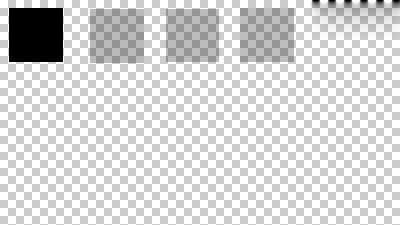
从上右图我们看到最左边的方块是完全不透明的,而其余三个方块都呈现出了半透明的效果。 因此之所以会出现灰色,并不是因为填充了灰色,而是因为填充了半透明的黑色,再加上白色的背景,看起来就形成了灰色。注意是由于白色的背景配合后形成的灰色。那么 如果背景色不同,呈现出来的颜色也会不同。
为了证明这一点,我们先将背景图层显示出来(显示图层的方法和隐藏图层是一样的,在同一个位置再次点击即可)。然后调出信息调板〖F8〗,将鼠标移动到最右边的方块上,如下左图,看到RGB数值相等,说明这是一个灰度色。
接着将背景层填充为一个绿色(在图层调板选择背景层后填充,注意不要填错层),再在同一座标上察看RGB值,就会看到变化,如下右图,已经不再是一个灰度色了。这说明半透明部分的图像和背景色是会产生 色彩中和效果的。
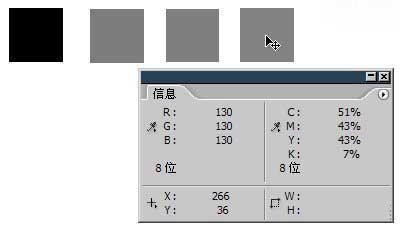
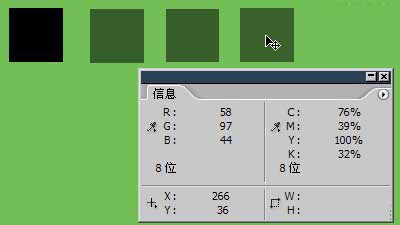
现在我们就涉及到了一个很重要的问题:选区并不一定是完全选择的。同样是虚线框内的范围,却可能有不同的选择透明度。 就好比在天花板上钻洞一样,大小相同的几个洞可以有不同的深度,浅的也许只在表面留下些凹痕,而深的可能洞穿了天花板。
这深浅不一的洞就好比选区的不透明度一样,尽管表面看上去,选区的虚线框都差不多,但其中所代表的选择程度却可能不一样。 而选择透明度无法直接用眼睛分辨出来,只有在对选区进行了填充等操作后才会显示出半透明的效果(还可使用快速蒙版模式,这将在以后介绍)。
除了填充以外,如果将选区用去进行色彩调整的话效果也会不同。如下图是同时对两个不同透明度的选区使用同样的色彩调整的效果。可以看出右边的调整效果较左边微弱一些。这是因为右边区域的选择不透明度要低一些,好比说这个区域的“力量”相对弱一些,它所产生的影响也相对要小一些。
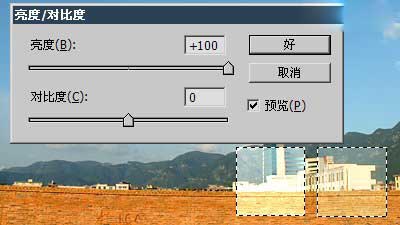
从以上的内容我们不难看出,Alpha通道中纯白的部分转换为选区后是“全饱和”的,灰色转换为选区后是“半饱和的”。至于黑色就是“完全没有”的。在前面说过Alpha通道中的纯白代表的含义是选择,黑色代表的是未选择。 其实正确的说法应该是:白色(K0)部分代表的是完全选择。黑色(K100)部分代表的是完全未选择。其余的灰色依灰度不同,各自代表了不同的选择程度。
好,现在就可以来回答为何通道中最后一个矩形没有出现虚线框的问题。
首先来回顾4个方块的颜色,从左到右分别是:K0,K49,K50,K51。按照前面定律,K0就是白色,而白色代表了完全选择,因此可以看作K0的选择“力度”是100%,同理K100的选择“力度”是0%,就是什么都没选的状态。那么K49的选择度就是51%,K50的选择度是50%,K51的选择度是49%。关系如下图。
而 在Photoshop中规定,如果选择的程度小等于49%,那么选区的虚线边界将不显示。所以那四个矩形中只有前三个出现了流动虚线,第四个没有。就是因为第四个的选择程度 小等于49%。
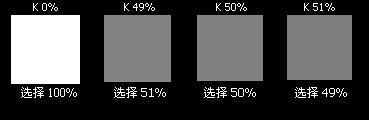
记住K的百分比和选区选择程度的百分比,正好是相反的。K值越高选择程度就越低。K最高就完全没有选择。相反K值越低选择程度就越高。K最低的时候代表的就是完全选择了。
但要注意即使是看不见,选区仍然是存在的。做一些类似前面内容中的的填充、色彩调整之类的操作,同样会看到效果。
如果在一个选区中任何地方的透明度都小于50%,那么整个选区都会看不到虚线框。现在用一个K51%的大矩形,在通道中把原先的四个矩形全部覆盖。如下左图。单击这个通道载入选区。看到一个Photoshop弹出一个 如下右图的警告。
不过在 关闭这个警告框并回到正常RGB方式〖CTRL ~〗后,填充一个颜色或进行色彩调整,依然会看到选区的效果。
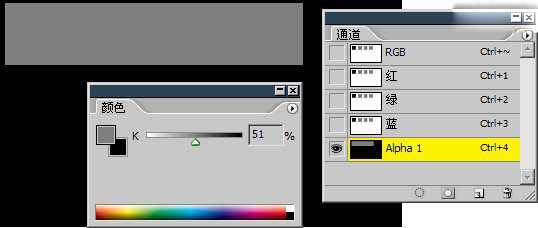

所以需要注意,ps选区的流动虚线框可能不是代表选区的全部范围,就算没有流动虚线,还是有可能有选区的存在。这个看不见的选取还是有约束力的,就像它同样限制画笔的绘画范围一样。如果在刚载入的时候使用绘图工具涂抹,在看不到边框选区时候是无法涂抹到选区之外的。因为所有的基本操作在建立选区后都是只对选区有效的。但是这个时候选区是没有显示流动虚线,所以会不清楚。你可以直接取消选区(CTRL+D)然后就可以任意涂抹了。类似的问题都可以试着这样解决。
 每期开班座位有限.0元试听抢座开始!
每期开班座位有限.0元试听抢座开始!

温馨提示 : 请保持手机畅通,咨询老师为您
提供专属一对一报名服务。





 【photoshop学习网站】怎么
【photoshop学习网站】怎么 【通道抠图教程】如何
【通道抠图教程】如何 火焰字制作丨利用风滤镜
火焰字制作丨利用风滤镜 ps大师之路丨单独使用ps曲
ps大师之路丨单独使用ps曲 溶图教程 丨如何掌握溶图
溶图教程 丨如何掌握溶图 ps恶搞大合集丨也只有ps大
ps恶搞大合集丨也只有ps大 ps之cs6教程可以自学吗
ps之cs6教程可以自学吗 ps照片合成之瓶子里的小人
ps照片合成之瓶子里的小人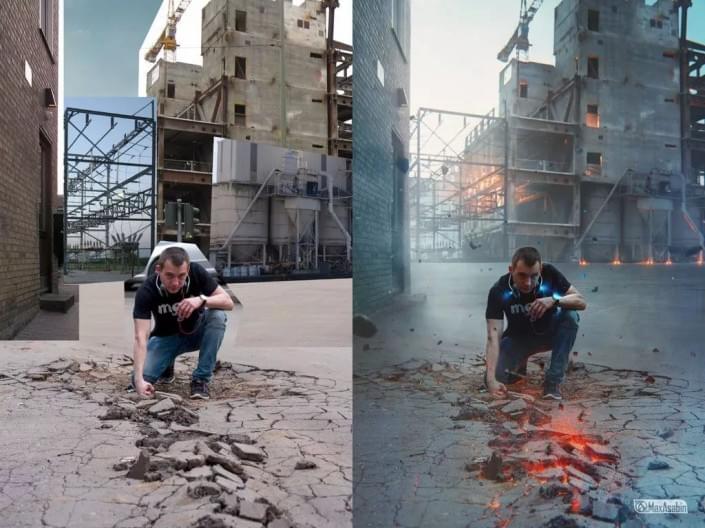 ps大神真的很牛吗 不信来
ps大神真的很牛吗 不信来 简单的阿宝色教程 学习起
简单的阿宝色教程 学习起 如何用PS制作火焰字特效
如何用PS制作火焰字特效 2019年ps抠图教程之入门攻略
2019年ps抠图教程之入门攻略 ps换脸教程让你无缝对接人像换脸
ps换脸教程让你无缝对接人像换脸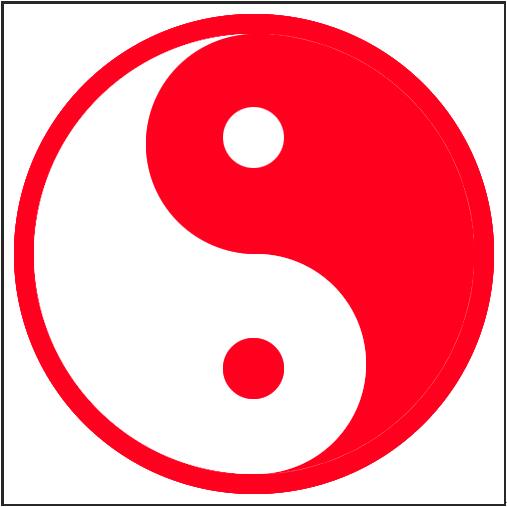 包头ps培训班:如何用ps绘制太极
包头ps培训班:如何用ps绘制太极 ps怎么去水印 有什么快速去水印的
ps怎么去水印 有什么快速去水印的 包头ps教程:褶皱纸特效的制作流
包头ps教程:褶皱纸特效的制作流